Die Herstellung von Schmuck mit Hilfe von 3D-Druckern ist in vielen Ländern eine beliebtes Thema, um Schülerinnen und Schüler für Technik zu begeistern.
Ein Beispiel dafür ist die Herstellung von Fingerringen.

Fingerringe haben als Einstiegsaufgabe in die 3D-Druck-Thematik viele Vorteile:
- Schülerinnen und Schüler haben durch den Ausblick auf das Ergebnis eine hohe Motivation.
- Schülerinnen und Schüler können kreativ Arbeiten und eigene Vorstellungen verwirklichen.
- Der Ausdruck eines Fingerrings dauert nur wenige Minuten.
- Schnelle Ergebnisse führen dazu, dass die Schülerinnen und Schüler sich schneller mit weiteren Möglichkeiten des 3D-Drucks auseinandersetzen und sich dadurch intensiv mit 3D-Druck befassen.
- Es werden aufgrund der kurzen Druckzeit nur wenige 3D-Drucker benötigt.
Beispiel zur Herstellung von Fingerringen mit Tinkercad
Mit diesem Beispiel wird die Herstellung von Fingerringen vom 3D-Design bis zum Ausdruck beschrieben.
- Als Grundform wird das Objekt „Rohr“ zur Arbeitsfläche hinzugefügt. Das Objekt wird dazu im rechten Auswahlmenü angeklickt und auf die Arbeitsfläche „geschoben“. Weiter unten in dem Menü befindet sich auch das Objekt „Ring“. Dieser Ring eignet sich aufgrund weiterer Funktionen nicht so gut für diese Aufgabe.
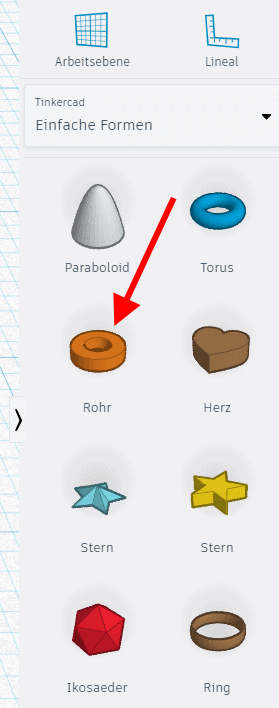
2. Das Objekt „Rohr“ wird nun auf der Arbeitsfläche so bearbeitet, dass es Schritt für Schritt zu einem Fingerring wird. Dazu bearbeiten wir folgende Einstellungsmöglichkeiten, die in dem Menü zum Objekt „Rohr“ im rechten Bereich erscheinen.
Der Radius gibt den Außenradius des Fingerrings an. Das doppelte von diesem Wert ist der äußere Durchmesser des Fingerrings. In unserem Beispiel soll der Ring einen Radius von 8mm haben. Das entspricht einem Außendurchmesser von 18mm.
Die Wandstärke gibt die Dicke des Ringes an. Der Ring wächst dabei nach „Innen“. Das Loch in dem der Finger hineingesteckt wird, wird durch eine größer werdende Wandstärke also kleiner. Der Außenradius des Ringes verändert sich dadurch nicht. In unserem Beispiel ist die Wandstärke 1.5mm. Achtung: Anstatt eines Kommas muss hier ein Punkt verwendet werden! Nun muss ein wenig gerechnet werden. Der Durchmesser des Rings beträgt 18mm. Die Wandstärke beträgt 1.5mm. Da die Wandstärke bei einem Ring rundherum vorhanden ist, müssen wir den Wert der Wandstärke zweimal abziehen, um den Druchmesser des Loches in der Mitte zu berechnen. Also in diesem Fall 18mm – 1.5mm -1.5mm = 15mm.
DIe Anzahl der „Seiten“ gibt an, aus wie vielen Elementen die Kreisform des Ringes besteht. Je mehr Seiten der Ring hat, desto „runder“ wirkt er. Je weniger Seiten ein Ring hat, desto „eckiger“ wirkt er. Würde der Ring nur aus vier Seiten bestehen, wäre es nur ein Quadrat.
Der englische Begriff „Bevel“ bedeutet soviel wie „Fase“ oder „Abschrägung“. Je Höher der Wert für das Bevel ist, desto geschmeidiger und runder ist der Ring an den äußeren Enden. Vorsicht: Je stärker der Wert für die Abrundung ist, desto kleiner ist später beim 3D-Druck die Auflagefläche auf dem Druckbett. Daher sollte hier zunächst ein sehr kleiner Wert zwischen 0 und 0.2 gewählt werden.
Gibt die Anzahl der Elemente an, aus denen die Abschrägung erzeugt wird. Bei einem Wert von „1“ besteht die Abschrägung aus lediglich einer Kante. Bei einem Wert von „10“ ergibt sich eine saubere Rundung.
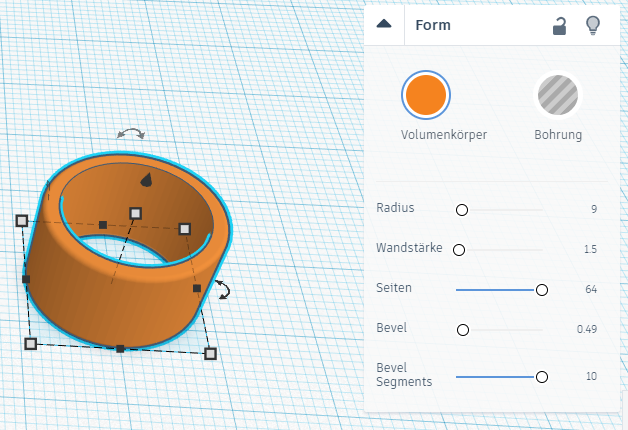
3. Durch einen Mausklick auf das mittlere weiße Quadrat kann die Höhe verändert werden. Beim Fingerring entspricht das später der Breite des Ringes. In unserem Beispiel ist der Ring 4mm breit. Alternativ kann der Wert auch in das kleine Feld mit dem Zahlenwert eingetippt werden.
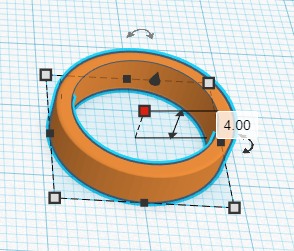
4. Zur Kontrolle der Breite und des inneren Durchmessers können auch die Kästchen auf der Arbeitsfläche gezählt werden. Ein Kästchen entspricht einem Millimeter.

5. Nun soll als weiteres Element auf dem Fingerring ein Herz platziert werden. Das Herz befindet sich im rechten Auswahlmenü unter den „einfachen Formen“.
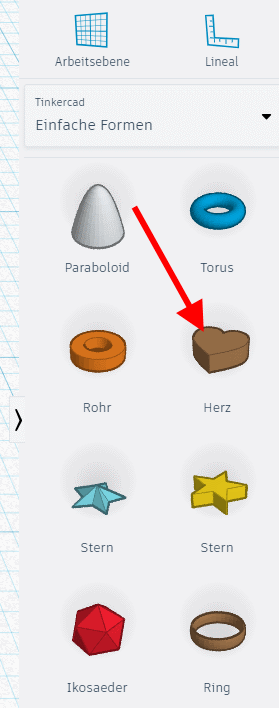
6. Das Herz ist zunächst für den Fingerring zu groß und muss in der Größe angepasst werden. Dazu werden wieder nacheinander die weißen quadratischen Eckpunkte mit der Maus angeklickt und verschoben. Mit dem weißen Quadrat in der Mitte muss auch die Höhe so angepasst werden, dass Ring und Herz gleich hoch sind. In unserem Fall sind es 4mm.
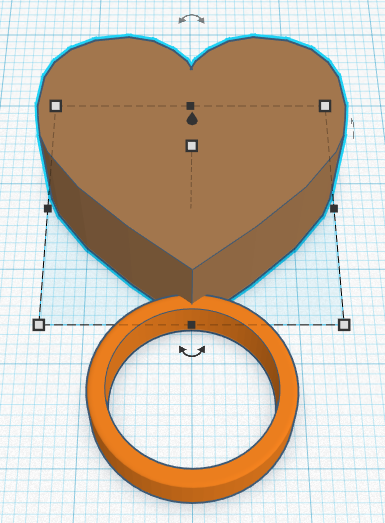
7. Sollten Herz und Ring nicht genau voreinander liegen, kann mann die beiden Objekte mit einer Funktion von Tinkercad automatisch zentrieren. Dazu werden Herz und Ring mit Hilfe der Maus in einem Auswahlfenster (rotes Quadrat) ausgewählt.
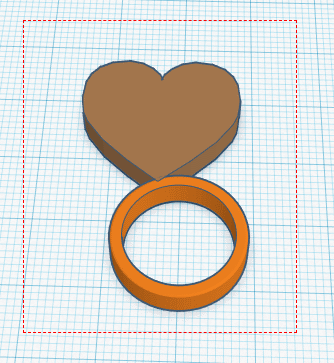
8. Wenn beide Objekte gleichzeitig ausgewählt sind, erkennt man das an dem hellblauen Kasten, der um beide Objekte herum entsteht.
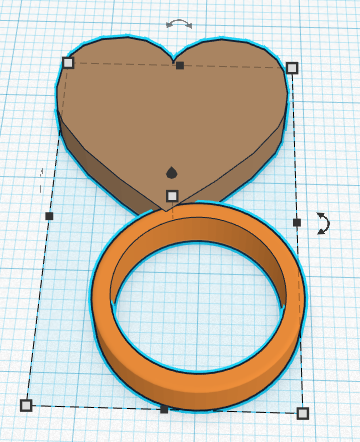
9. Als nächstes muss oben rechts auf das Symbol „ausrichten“ angeklickt werden. Auf der Arbeitsfläche entstehen dann schwarze Punkte. Diese Punkte geben an, ob die Objekte linksbündig, rechtsbündig, oder mittig ausgerichtet werden. Als Sonderfunktion kann im aktivierten „Ausrichten-Modus“ auch eines der beiden Objekte angeklickt werden. Ein weiterer Klick auf die schwarzen Punkte sorgt dann dafür, dass sich die jeweils anderen Objekte an dem ersten Objekt ausrichten. Das zuerst angeklickte Objekt bleibt dann an seiner Stelle und bewegt sich durch das Ausrichten nicht weg.
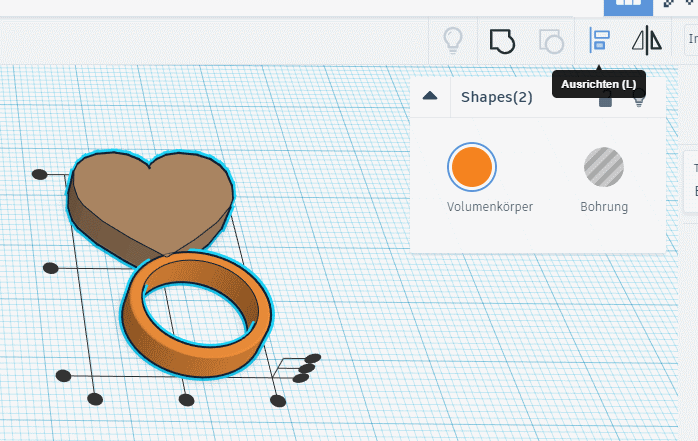
10. Der Ring und das Herz sind nun mittig zueinander ausgerichtet. Man erkennt das daran, dass der schwarze Punkt zum mittigen Ausrichten grau geworden ist.
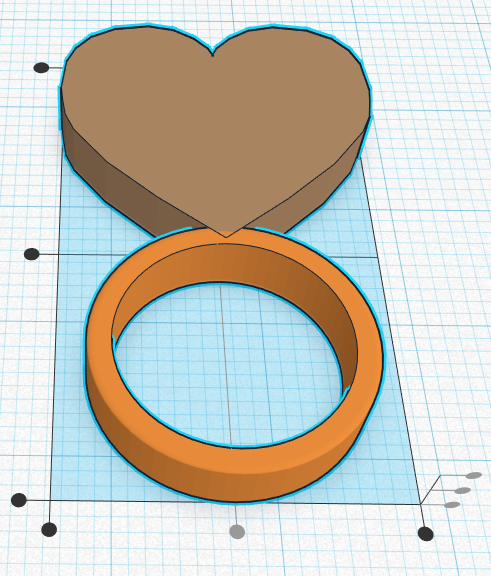
11. Nachdem wir in unserem Beispiel das Herz noch ein wenig verkleinert haben, werden Ring und Herz zu einem Objekt zusammengeführt. Mit der Funktion „Gruppieren“ können beliebig viele Objekte zu einem Objekt zusammengeführt werden. Wenn später Änderungen gemacht werden sollen, können die Objekte mit der Funktion „Gruppierung aufheben“ wieder voneinander getrennt werden. Das ist zum Beispiel sinnvoll, wenn das Herz gegen ein anderes Objekt getauscht werden soll.
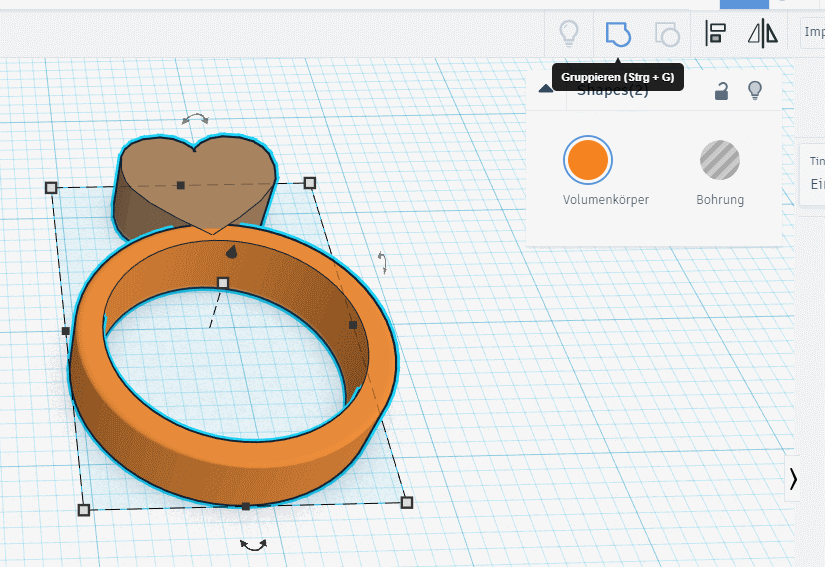
12. Fertig ist der Fingerring. Das Objekt kann nun als STL-Datei heruntergeladen und mit einem 3D-Drucker hergestellt werden. Wie das funktioniert, kannst du in der 3D-Druck Anleitung nachlesen: Anleitung 3D-Druck.
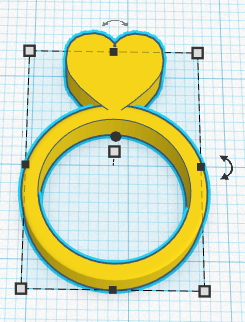


 Heute schon gespart?
Heute schon gespart?